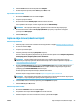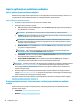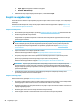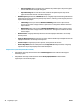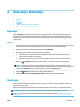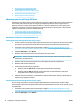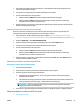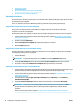User Manual
3. Dokument ili fotograju postavite ispred kamere, a zatim kliknite ili dodirnite okrugli gumb pri dnu
zaslona da biste snimili fotograju.
4. Ako je potrebno, prilagodite granice. Kliknite ili dodirnite ikonu Primijeni.
5. Izvršite ostala podešavanja ako je potrebno:
● Kliknite ili dodirnite Add (Dodaj) da biste dodali još dokumenata ili fotograja.
● Kliknite ili dodirnite Edit (Uređivanje) da biste zakrenuli ili obrezali dokument ili sliku ili pak
prilagodili kontrast, svjetlinu, zasićenost ili kut.
6. Odaberite željenu vrstu datoteke, a zatim kliknite ili dodirnite ikonu Spremi da biste je spremili ili ikonu
Dijeli da biste je podijelili s drugima.
Uređivanje prethodno skeniranog dokumenta ili fotograje
HP Smart nudi alate za uređivanje, kao što su obrezivanje ili zakretanje, da biste ih mogli koristiti radi
prilagođavanja prethodno skeniranog dokumenta ili fotograje na uređaju.
1. Otvorite HP Smart. Dodatne informacije potražite u odjeljku Korištenje aplikacije HP Smart za ispis,
skeniranje i otklanjanje poteškoća putem uređaja sa sustavom iOS, Android ili Windows 10 na stranici 19.
2. Odaberite Skeniranje, a zatim Uvoz lokalnih postavki.
3. Odaberite dokument ili fotograju koju želite prilagoditi, a zatim kliknite Open (Otvori).
4. Ako je potrebno, prilagodite granice. Kliknite ili dodirnite ikonu Primijeni.
5. Izvršite ostala podešavanja ako je potrebno:
● Kliknite ili dodirnite Add (Dodaj) da biste dodali još dokumenata ili fotograja.
● Kliknite ili dodirnite Edit (Uređivanje) da biste zakrenuli ili obrezali dokument ili sliku ili pak
prilagodili kontrast, svjetlinu, zasićenost ili kut.
6. Odaberite željenu vrstu datoteke, a zatim kliknite ili dodirnite ikonu Save (Spremi) ili Share (Dijeli) da
biste je spremili ili podijelili s drugima.
Skeniranje iz uređaja sa sustavom Android ili iOS
Skeniranje iz uređaja sa sustavom Android ili iOS
1. Otvorite aplikaciju HP Smart.
2. Dodirnite ikonu sa znakom plus ako želite odabrati drugi ili dodati novi pisač.
3. Dodirnite mogućnost skeniranja koju želite koristiti.
● Ako odaberete skeniranje kamerom, otvorit će se ugrađena kamera. Skenirajte fotograju ili
dokument pomoću kamere.
● Ako odaberete skeniranje pomoću skenera pisača, dodirnite ikonu Postavke da biste odabrali izvor
ulaza i promijenili postavke skeniranja, a zatim dodirnite ikonu Skeniranje.
NAPOMENA: Obavezno odaberite odgovarajući izvor ulaza ako pisač podržava skeniranje iz
ulagača dokumenata i sa stakla skenera.
4. Kada završite s podešavanjem skeniranih dokumenata ili fotograja, spremite ih, podijelite ili ispišite.
Skeniranje pomoću softvera za HP-ov pisač
●
Skeniranje na računalo
HRWW Skeniranje 33